ahci的本质本质是一种PCI类设备,因为它在不同的操作系统和硬件中是通用的。这类设备描述了一个含控制和状态区域、命令序列入口表的通用系统内存结构;每个命令表入口包含sata设备编程信息,和一个指向描述表的指针。
ahci其实就是高级控制接口,还可以发挥sata潜在的功能,还可以增加百分之30的读写速度开启之后好会支持热插播功能,以及降少了硬盘磁盘碎片的概率,达到了延长硬盘使用寿命。
1、点击开始菜单中的运行,然后点击确定按钮即可打开注册表编辑器。
2、打开注册表编辑器之后,进入“HKEY_LOCAL_MACHINESystemCurrentControlSetServicesMsahci”键值。在右边窗口中双击名称为“Start”的项目,会弹出一个对话框,将默认的参数由3更改为0。点击“确定”保存后,重新启动电脑。
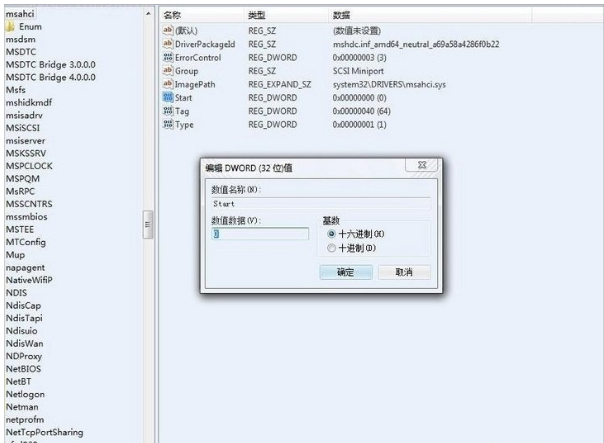
ahci系统软件图解1
3、重启电脑之后,连续按DEL,进入BIOS,在“Integrated Peripherals”页面中,将“SATA RAID/AHCI Mode”更改为“AHCI”
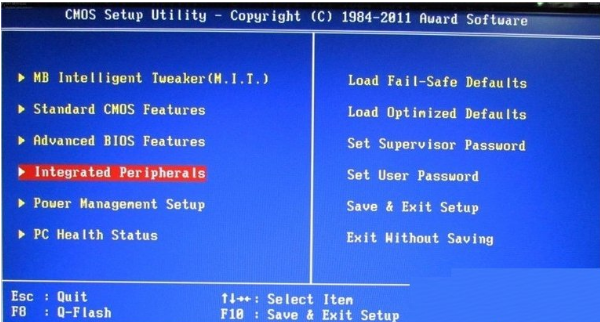
ahci模式系统软件图解2
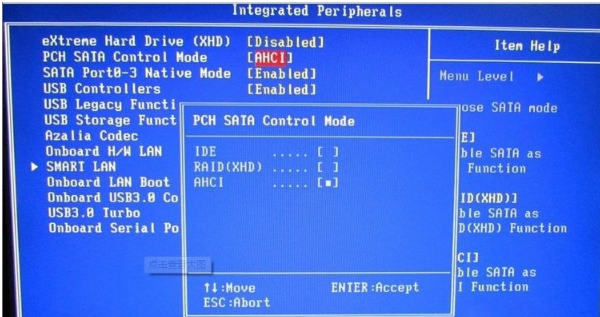
ahci模式系统软件图解3
4、将“SATA RAID/AHCI Mode”更改为“AHCI”保存重启,进入系统后系统会自动安装AHCI 的驱动程序。安装好后系统会要求再次重启,重启之后,硬盘的AHCI模式就打开了。
5、实测效果:Win7开启AHCI模式后,在进行大文件拷贝时,速度由原来的60MB/S提升到了71MB/S ,性能提升约20%。硬盘在Win7 中的系统评分中,也由开始的5.9分提升到了6.5分。由此可见Win7打开AHCI硬盘模式后,效果是不错的。
6、这时再到设置管理器中查看IED ATA/ATAPI控制器显示状态,已经认出主板AHCI驱动,而不是IDE模式了。
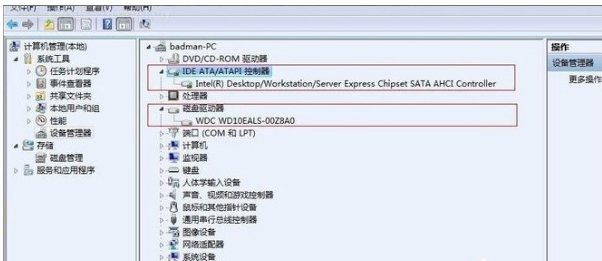
开启方法系统软件图解4